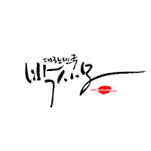<p><span class="Apple-style-span" style="color: rgb(102, 102, 102); font-family: 돋움; font-size: 12px; line-height: normal; "><div class="gnb" style="margin-top: 0px; margin-right: 0px; margin-bottom: 0px; margin-left: 0px; padding-top: 0px; padding-right: 0px; padding-bottom: 0px; padding-left: 0px; height: 50px; "><div class="logo" style="margin-top: 0px; margin-right: 0px; margin-bottom: 0px; margin-left: 0px; padding-right: 0px; padding-bottom: 0px; padding-left: 0px; float: left; padding-top: 16px; height: 34px; "><a href="http://v3clinic.ahnlab.com/v365/nbMain.ahn" style="margin-top: 0px; margin-right: 0px; margin-bottom: 0px; margin-left: 0px; padding-top: 0px; padding-right: 0px; padding-bottom: 0px; padding-left: 0px; color: rgb(102, 102, 102); text-decoration: underline; "><img src="https://img1.daumcdn.net/relay/cafe/original/?fname=https%3A%2F%2Fimage.ahnlab.com%2Fv365%2F200808%2Flogo_v3365clinic.gif" class="vb" alt="V3 365 클리닉" style="margin-top: 0px; margin-right: 0px; margin-bottom: 0px; margin-left: 0px; padding-top: 0px; padding-right: 0px; padding-bottom: 0px; padding-left: 0px; border-top-style: none; border-right-style: none; border-bottom-style: none; border-left-style: none; border-top-width: 0px; border-right-width: 0px; border-bottom-width: 0px; border-left-width: 0px; border-color: initial; font-size: 1px; vertical-align: bottom; "></a></div><div class="gnbMenu" style="margin-top: 0px; margin-right: 0px; margin-bottom: 0px; margin-left: 0px; padding-right: 0px; padding-bottom: 0px; padding-left: 0px; float: right; padding-top: 23px; height: 23px; "><ul style="margin-top: 0px; margin-right: 0px; margin-bottom: 0px; margin-left: 0px; padding-top: 0px; padding-right: 0px; padding-bottom: 0px; padding-left: 0px; list-style-type: none; list-style-position: initial; list-style-image: initial; "><li style="margin-top: 0px; margin-right: 0px; margin-bottom: 0px; margin-left: 0px; padding-top: 0px; padding-right: 0px; padding-bottom: 0px; padding-left: 0px; list-style-type: none; list-style-position: initial; list-style-image: initial; float: left; "><a href="https://v3clinic.ahnlab.com/v365/login/login.jsp" style="margin-top: 0px; margin-right: 0px; margin-bottom: 0px; margin-left: 0px; padding-top: 0px; padding-right: 0px; padding-bottom: 0px; padding-left: 0px; color: rgb(102, 102, 102); text-decoration: underline; "><img src="https://img1.daumcdn.net/relay/cafe/original/?fname=https%3A%2F%2Fimage.ahnlab.com%2Fv365%2F200808%2Ftop_login.gif" class="vb" alt="로그인" style="margin-top: 0px; margin-right: 0px; margin-bottom: 0px; margin-left: 0px; padding-top: 0px; padding-right: 0px; padding-bottom: 0px; padding-left: 0px; border-top-style: none; border-right-style: none; border-bottom-style: none; border-left-style: none; border-top-width: 0px; border-right-width: 0px; border-bottom-width: 0px; border-left-width: 0px; border-color: initial; font-size: 1px; vertical-align: bottom; "></a></li><li style="margin-top: 0px; margin-right: 0px; margin-bottom: 0px; margin-left: 0px; padding-top: 0px; padding-right: 0px; padding-bottom: 0px; padding-left: 0px; list-style-type: none; list-style-position: initial; list-style-image: initial; float: left; "><a href="http://kr.ahnlab.com/info/customer/" target="_blank" style="margin-top: 0px; margin-right: 0px; margin-bottom: 0px; margin-left: 0px; padding-top: 0px; padding-right: 0px; padding-bottom: 0px; padding-left: 0px; color: rgb(102, 102, 102); text-decoration: underline; "><img src="https://img1.daumcdn.net/relay/cafe/original/?fname=https%3A%2F%2Fimage.ahnlab.com%2Fv365%2F200808%2Ftop_customer.gif" class="vb" alt="고객지원" style="margin-top: 0px; margin-right: 0px; margin-bottom: 0px; margin-left: 0px; padding-top: 0px; padding-right: 0px; padding-bottom: 0px; padding-left: 0px; border-top-style: none; border-right-style: none; border-bottom-style: none; border-left-style: none; border-top-width: 0px; border-right-width: 0px; border-bottom-width: 0px; border-left-width: 0px; border-color: initial; font-size: 1px; vertical-align: bottom; "></a></li><li style="margin-top: 0px; margin-right: 0px; margin-bottom: 0px; margin-left: 0px; padding-top: 0px; padding-right: 0px; padding-bottom: 0px; padding-left: 0px; list-style-type: none; list-style-position: initial; list-style-image: initial; float: left; "><a href="http://kr.ahnlab.com/info/myahnlabIndex.ahn" target="_blank" style="margin-top: 0px; margin-right: 0px; margin-bottom: 0px; margin-left: 0px; padding-top: 0px; padding-right: 0px; padding-bottom: 0px; padding-left: 0px; color: rgb(102, 102, 102); text-decoration: underline; "><img src="https://img1.daumcdn.net/relay/cafe/original/?fname=https%3A%2F%2Fimage.ahnlab.com%2Fv365%2F200808%2Ftop_mypage.gif" class="vb" alt="마이페이지" style="margin-top: 0px; margin-right: 0px; margin-bottom: 0px; margin-left: 0px; padding-top: 0px; padding-right: 0px; padding-bottom: 0px; padding-left: 0px; border-top-style: none; border-right-style: none; border-bottom-style: none; border-left-style: none; border-top-width: 0px; border-right-width: 0px; border-bottom-width: 0px; border-left-width: 0px; border-color: initial; font-size: 1px; vertical-align: bottom; "></a></li><li style="margin-top: 0px; margin-right: 0px; margin-bottom: 0px; margin-left: 0px; padding-top: 0px; padding-right: 0px; padding-bottom: 0px; padding-left: 0px; list-style-type: none; list-style-position: initial; list-style-image: initial; float: left; "><a href="http://v3clinic.ahnlab.com/v365/nbMyCoupons.ahn" style="margin-top: 0px; margin-right: 0px; margin-bottom: 0px; margin-left: 0px; padding-top: 0px; padding-right: 0px; padding-bottom: 0px; padding-left: 0px; color: rgb(102, 102, 102); text-decoration: underline; "><img src="https://img1.daumcdn.net/relay/cafe/original/?fname=https%3A%2F%2Fimage.ahnlab.com%2Fv365%2F200808%2Ftop_coupon.gif" class="vb" alt="쿠폰 등록" style="margin-top: 0px; margin-right: 0px; margin-bottom: 0px; margin-left: 0px; padding-top: 0px; padding-right: 0px; padding-bottom: 0px; padding-left: 0px; border-top-style: none; border-right-style: none; border-bottom-style: none; border-left-style: none; border-top-width: 0px; border-right-width: 0px; border-bottom-width: 0px; border-left-width: 0px; border-color: initial; font-size: 1px; vertical-align: bottom; "></a></li><li style="margin-top: 0px; margin-right: 0px; margin-bottom: 0px; margin-left: 0px; padding-top: 0px; padding-right: 0px; padding-bottom: 0px; padding-left: 0px; list-style-type: none; list-style-position: initial; list-style-image: initial; float: left; "><a href="http://v3clinic.ahnlab.com/v365/notice/event_list.jsp" style="margin-top: 0px; margin-right: 0px; margin-bottom: 0px; margin-left: 0px; padding-top: 0px; padding-right: 0px; padding-bottom: 0px; padding-left: 0px; color: rgb(102, 102, 102); text-decoration: underline; "><img src="https://img1.daumcdn.net/relay/cafe/original/?fname=https%3A%2F%2Fimage.ahnlab.com%2Fv365%2F200808%2Ftop_event.gif" class="vb" alt="이벤트" style="margin-top: 0px; margin-right: 0px; margin-bottom: 0px; margin-left: 0px; padding-top: 0px; padding-right: 0px; padding-bottom: 0px; padding-left: 0px; border-top-style: none; border-right-style: none; border-bottom-style: none; border-left-style: none; border-top-width: 0px; border-right-width: 0px; border-bottom-width: 0px; border-left-width: 0px; border-color: initial; font-size: 1px; vertical-align: bottom; "></a></li><li style="margin-top: 0px; margin-right: 0px; margin-bottom: 0px; margin-left: 0px; padding-top: 0px; padding-right: 0px; padding-bottom: 0px; padding-left: 0px; list-style-type: none; list-style-position: initial; list-style-image: initial; float: left; "><a href="http://erms.ahnlab.com/selfahn/B2C/FaqList_v365.jsp" style="margin-top: 0px; margin-right: 0px; margin-bottom: 0px; margin-left: 0px; padding-top: 0px; padding-right: 0px; padding-bottom: 0px; padding-left: 0px; color: rgb(102, 102, 102); text-decoration: underline; "><img src="https://img1.daumcdn.net/relay/cafe/original/?fname=https%3A%2F%2Fimage.ahnlab.com%2Fv365%2F200808%2Ftop_faq.gif" class="vb" alt="FAQ" style="margin-top: 0px; margin-right: 0px; margin-bottom: 0px; margin-left: 0px; padding-top: 0px; padding-right: 0px; padding-bottom: 0px; padding-left: 0px; border-top-style: none; border-right-style: none; border-bottom-style: none; border-left-style: none; border-top-width: 0px; border-right-width: 0px; border-bottom-width: 0px; border-left-width: 0px; border-color: initial; font-size: 1px; vertical-align: bottom; "></a></li><li style="margin-top: 0px; margin-right: 0px; margin-bottom: 0px; margin-left: 0px; padding-top: 0px; padding-right: 0px; padding-bottom: 0px; padding-left: 0px; list-style-type: none; list-style-position: initial; list-style-image: initial; float: left; "><a href="http://home.ahnlab.com/" target="_blank" style="margin-top: 0px; margin-right: 0px; margin-bottom: 0px; margin-left: 0px; padding-top: 0px; padding-right: 0px; padding-bottom: 0px; padding-left: 0px; color: rgb(102, 102, 102); text-decoration: underline; "><img src="https://img1.daumcdn.net/relay/cafe/original/?fname=https%3A%2F%2Fimage.ahnlab.com%2Fv365%2F200808%2Ftop_ahnlab.gif" class="vb" alt="안철수연구소" style="margin-top: 0px; margin-right: 0px; margin-bottom: 0px; margin-left: 0px; padding-top: 0px; padding-right: 0px; padding-bottom: 0px; padding-left: 0px; border-top-style: none; border-right-style: none; border-bottom-style: none; border-left-style: none; border-top-width: 0px; border-right-width: 0px; border-bottom-width: 0px; border-left-width: 0px; border-color: initial; font-size: 1px; vertical-align: bottom; "></a></li></ul></div></div><div class="topMenu" style="margin-top: 0px; margin-right: 0px; margin-bottom: 0px; margin-left: 0px; padding-top: 0px; padding-right: 0px; padding-bottom: 0px; padding-left: 0px; clear: left; height: 80px; "><object classid="clsid:d27cdb6e-ae6d-11cf-96b8-444553540000" codebase="https://fpdownload.macromedia.com/pub/shockwave/cabs/flash/swflash.cab#version=9,0,115,0" width="960" height="80" id="flashObject" swliveconnect="true" style="margin-top: 0px; margin-right: 0px; margin-bottom: 0px; margin-left: 0px; padding-top: 0px; padding-right: 0px; padding-bottom: 0px; padding-left: 0px; " allowNetworking='internal' allowScriptAccess='sameDomain' type='application/x-shockwave-flash'></object></div><div class="leftMenu" style="margin-top: 0px; margin-left: 0px; padding-top: 0px; padding-right: 0px; padding-bottom: 0px; padding-left: 0px; float: left; width: 195px; margin-right: 25px; margin-bottom: 40px; "><div class="leftQuickTop" style="margin-top: 0px; margin-right: 0px; margin-bottom: 0px; margin-left: 0px; padding-top: 0px; padding-right: 0px; padding-bottom: 0px; padding-left: 0px; background-image: url(https://image.ahnlab.com/v365/200808/left_quick_svc_top.gif); background-repeat: no-repeat; background-attachment: initial; -webkit-background-clip: initial; -webkit-background-origin: initial; background-color: initial; height: 20px; font-size: 1px; background-position: 0% 0%; "></div><div class="leftQuickCont" style="margin-top: 0px; margin-right: 0px; margin-bottom: 0px; margin-left: 0px; background-image: url(https://image.ahnlab.com/v365/200808/left_quick_svc_bg.gif); background-repeat: no-repeat; background-attachment: initial; -webkit-background-clip: initial; -webkit-background-origin: initial; background-color: initial; padding-top: 5px; padding-right: 0px; padding-bottom: 9px; padding-left: 10px; background-position: 0% 100%; "><ul style="margin-top: 0px; margin-right: 0px; margin-bottom: 0px; margin-left: 0px; padding-top: 0px; padding-right: 0px; padding-bottom: 0px; padding-left: 0px; list-style-type: none; list-style-position: initial; list-style-image: initial; "><li style="margin-top: 0px; margin-right: 0px; margin-bottom: 0px; margin-left: 0px; list-style-type: none; list-style-position: initial; list-style-image: initial; padding-top: 0px; padding-right: 0px; padding-left: 0px; padding-bottom: 1px; font-size: 1px; "><a href="http://v3clinic.ahnlab.com/v365/intro/quick_service.jsp?qs_dist=1" style="margin-top: 0px; margin-right: 0px; margin-bottom: 0px; margin-left: 0px; padding-top: 0px; padding-right: 0px; padding-bottom: 0px; padding-left: 0px; color: rgb(102, 102, 102); text-decoration: underline; "><img src="https://img1.daumcdn.net/relay/cafe/original/?fname=https%3A%2F%2Fimage.ahnlab.com%2Fv365%2F200808%2Fleft_quick_svc_01.gif" [안내]태그제한으로등록되지않습니다-xxonmouseover="this.src='https://image.ahnlab.com/v365/200808/left_quick_svc_01_on.gif'" [안내]태그제한으로등록되지않습니다-xxonmouseout="this.src='https://image.ahnlab.com/v365/200808/left_quick_svc_01.gif'" alt="바이러스 바로 검사" style="margin-top: 0px; margin-right: 0px; margin-bottom: 0px; margin-left: 0px; padding-top: 0px; padding-right: 0px; padding-bottom: 0px; padding-left: 0px; border-top-style: none; border-right-style: none; border-bottom-style: none; border-left-style: none; border-top-width: 0px; border-right-width: 0px; border-bottom-width: 0px; border-left-width: 0px; border-color: initial; font-size: 1px; vertical-align: top; "></a></li><li style="margin-top: 0px; margin-right: 0px; margin-bottom: 0px; margin-left: 0px; list-style-type: none; list-style-position: initial; list-style-image: initial; padding-top: 0px; padding-right: 0px; padding-left: 0px; padding-bottom: 1px; font-size: 1px; "><a href="http://v3clinic.ahnlab.com/v365/intro/quick_service.jsp?qs_dist=2" style="margin-top: 0px; margin-right: 0px; margin-bottom: 0px; margin-left: 0px; padding-top: 0px; padding-right: 0px; padding-bottom: 0px; padding-left: 0px; color: rgb(102, 102, 102); text-decoration: underline; "><img src="https://img1.daumcdn.net/relay/cafe/original/?fname=https%3A%2F%2Fimage.ahnlab.com%2Fv365%2F200808%2Fleft_quick_svc_02.gif" [안내]태그제한으로등록되지않습니다-xxonmouseover="this.src='https://image.ahnlab.com/v365/200808/left_quick_svc_02_on.gif'" [안내]태그제한으로등록되지않습니다-xxonmouseout="this.src='https://image.ahnlab.com/v365/200808/left_quick_svc_02.gif'" alt="스파이웨어 바로 검사" style="margin-top: 0px; margin-right: 0px; margin-bottom: 0px; margin-left: 0px; padding-top: 0px; padding-right: 0px; padding-bottom: 0px; padding-left: 0px; border-top-style: none; border-right-style: none; border-bottom-style: none; border-left-style: none; border-top-width: 0px; border-right-width: 0px; border-bottom-width: 0px; border-left-width: 0px; border-color: initial; font-size: 1px; vertical-align: top; "></a></li><li style="margin-top: 0px; margin-right: 0px; margin-bottom: 0px; margin-left: 0px; list-style-type: none; list-style-position: initial; list-style-image: initial; padding-top: 0px; padding-right: 0px; padding-left: 0px; padding-bottom: 1px; font-size: 1px; "><a href="http://v3clinic.ahnlab.com/v365/intro/quick_service_ihdd.jsp" style="margin-top: 0px; margin-right: 0px; margin-bottom: 0px; margin-left: 0px; padding-top: 0px; padding-right: 0px; padding-bottom: 0px; padding-left: 0px; color: rgb(102, 102, 102); text-decoration: underline; "><img src="https://img1.daumcdn.net/relay/cafe/original/?fname=https%3A%2F%2Fimage.ahnlab.com%2Fv365%2F200808%2Fleft_quick_svc_03.gif" [안내]태그제한으로등록되지않습니다-xxonmouseover="this.src='https://image.ahnlab.com/v365/200808/left_quick_svc_03_on.gif'" [안내]태그제한으로등록되지않습니다-xxonmouseout="this.src='https://image.ahnlab.com/v365/200808/left_quick_svc_03.gif'" alt="인터넷하드 바로 실행" style="margin-top: 0px; margin-right: 0px; margin-bottom: 0px; margin-left: 0px; padding-top: 0px; padding-right: 0px; padding-bottom: 0px; padding-left: 0px; border-top-style: none; border-right-style: none; border-bottom-style: none; border-left-style: none; border-top-width: 0px; border-right-width: 0px; border-bottom-width: 0px; border-left-width: 0px; border-color: initial; font-size: 1px; vertical-align: top; "></a></li></ul></div><p class="mg10" style="display: block; margin-top: 0px; margin-right: 0px; margin-left: 0px; padding-top: 0px; padding-right: 0px; padding-bottom: 0px; padding-left: 0px; margin-bottom: 10px; "></p><div class="leftStory" style="margin-top: 0px; margin-right: 0px; margin-bottom: 0px; margin-left: 0px; background-image: url(https://image.ahnlab.com/v365/200808/left_story_bg.gif); background-repeat: no-repeat; background-attachment: initial; -webkit-background-clip: initial; -webkit-background-origin: initial; background-color: initial; height: 85px; padding-top: 64px; padding-right: 0px; padding-bottom: 0px; padding-left: 15px; background-position: 0% 0%; "><ul style="margin-top: 0px; margin-right: 0px; margin-bottom: 0px; margin-left: 0px; padding-top: 0px; padding-right: 0px; padding-bottom: 0px; padding-left: 0px; list-style-type: none; list-style-position: initial; list-style-image: initial; "><li id="m_01" style="margin-top: 0px; margin-right: 0px; margin-bottom: 0px; margin-left: 0px; list-style-type: none; list-style-position: initial; list-style-image: initial; padding-top: 0px; padding-right: 0px; padding-bottom: 5px; padding-left: 0px; font-size: 1px; "><a href="http://v3clinic.ahnlab.com/v365/story/people_10.html" style="margin-top: 0px; margin-right: 0px; margin-bottom: 0px; margin-left: 0px; padding-top: 0px; padding-right: 0px; padding-bottom: 0px; padding-left: 0px; color: rgb(102, 102, 102); text-decoration: underline; "><img src="https://img1.daumcdn.net/relay/cafe/original/?fname=http%3A%2F%2Fimage.ahnlab.com%2Fv365%2F200808%2Fleft_story_01.gif" [안내]태그제한으로등록되지않습니다-xxonmouseover="this.src='http://image.ahnlab.com/v365/200808/left_story_01_on.gif'" [안내]태그제한으로등록되지않습니다-xxonmouseout="this.src='http://image.ahnlab.com/v365/200808/left_story_01.gif'" alt="V3 365 사람들" style="margin-top: 0px; margin-right: 0px; margin-bottom: 0px; margin-left: 0px; padding-top: 0px; padding-right: 0px; padding-bottom: 0px; padding-left: 0px; border-top-style: none; border-right-style: none; border-bottom-style: none; border-left-style: none; border-top-width: 0px; border-right-width: 0px; border-bottom-width: 0px; border-left-width: 0px; border-color: initial; font-size: 1px; vertical-align: top; "></a></li><li id="m_02" style="margin-top: 0px; margin-right: 0px; margin-bottom: 0px; margin-left: 0px; list-style-type: none; list-style-position: initial; list-style-image: initial; padding-top: 0px; padding-right: 0px; padding-bottom: 5px; padding-left: 0px; font-size: 1px; "><a href="http://v3clinic.ahnlab.com/v365/story/mrgo_11.html" style="margin-top: 0px; margin-right: 0px; margin-bottom: 0px; margin-left: 0px; padding-top: 0px; padding-right: 0px; padding-bottom: 0px; padding-left: 0px; color: rgb(102, 102, 102); text-decoration: underline; "><img src="https://img1.daumcdn.net/relay/cafe/original/?fname=http%3A%2F%2Fimage.ahnlab.com%2Fv365%2F200808%2Fleft_story_02_on.gif" alt="해결사 고팀장" style="margin-top: 0px; margin-right: 0px; margin-bottom: 0px; margin-left: 0px; padding-top: 0px; padding-right: 0px; padding-bottom: 0px; padding-left: 0px; border-top-style: none; border-right-style: none; border-bottom-style: none; border-left-style: none; border-top-width: 0px; border-right-width: 0px; border-bottom-width: 0px; border-left-width: 0px; border-color: initial; font-size: 1px; vertical-align: top; "></a></li><li id="m_03" style="margin-top: 0px; margin-right: 0px; margin-bottom: 0px; margin-left: 0px; list-style-type: none; list-style-position: initial; list-style-image: initial; padding-top: 0px; padding-right: 0px; padding-bottom: 5px; padding-left: 0px; font-size: 1px; "><a href="http://v3clinic.ahnlab.com/v365/story/ExperienceList.ahn" style="margin-top: 0px; margin-right: 0px; margin-bottom: 0px; margin-left: 0px; padding-top: 0px; padding-right: 0px; padding-bottom: 0px; padding-left: 0px; color: rgb(102, 102, 102); text-decoration: underline; "><img src="https://img1.daumcdn.net/relay/cafe/original/?fname=http%3A%2F%2Fimage.ahnlab.com%2Fv365%2F200808%2Fleft_story_03.gif" [안내]태그제한으로등록되지않습니다-xxonmouseover="this.src='http://image.ahnlab.com/v365/200808/left_story_03_on.gif'" [안내]태그제한으로등록되지않습니다-xxonmouseout="this.src='http://image.ahnlab.com/v365/200808/left_story_03.gif'" alt="PC 주치의 사용기" style="margin-top: 0px; margin-right: 0px; margin-bottom: 0px; margin-left: 0px; padding-top: 0px; padding-right: 0px; padding-bottom: 0px; padding-left: 0px; border-top-style: none; border-right-style: none; border-bottom-style: none; border-left-style: none; border-top-width: 0px; border-right-width: 0px; border-bottom-width: 0px; border-left-width: 0px; border-color: initial; font-size: 1px; vertical-align: top; "></a></li></ul></div><p class="mg15" style="display: block; margin-top: 0px; margin-right: 0px; margin-left: 0px; padding-top: 0px; padding-right: 0px; padding-bottom: 0px; padding-left: 0px; margin-bottom: 15px; "></p><div align="center" style="margin-top: 0px; margin-right: 0px; margin-bottom: 0px; margin-left: 0px; padding-top: 0px; padding-right: 0px; padding-bottom: 0px; padding-left: 0px; "><a href="http://v3clinic.ahnlab.com//v365/event/2009/21th/" style="margin-top: 0px; margin-right: 0px; margin-bottom: 0px; margin-left: 0px; padding-top: 0px; padding-right: 0px; padding-bottom: 0px; padding-left: 0px; color: rgb(102, 102, 102); text-decoration: underline; "><img src="https://img1.daumcdn.net/relay/cafe/original/?fname=http%3A%2F%2Fimage.ahnlab.com%2Fv365%2F200808%2Fbn%2F09_21th_sub.gif" style="margin-top: 0px; margin-right: 0px; margin-bottom: 0px; margin-left: 0px; padding-top: 0px; padding-right: 0px; padding-bottom: 0px; padding-left: 0px; border-top-style: none; border-right-style: none; border-bottom-style: none; border-left-style: none; border-top-width: 0px; border-right-width: 0px; border-bottom-width: 0px; border-left-width: 0px; border-color: initial; font-size: 1px; vertical-align: top; "></a></div></div><div class="cont" style="margin-top: 0px; margin-right: 0px; margin-left: 0px; padding-top: 0px; padding-right: 0px; padding-bottom: 0px; padding-left: 0px; float: left; width: 740px; display: inline; margin-bottom: 40px; "><div class="tit" style="margin-top: 0px; margin-right: 0px; margin-bottom: 0px; margin-left: 0px; background-image: url(https://image.ahnlab.com/v365/200808/buy_tit_bg.gif); background-repeat: no-repeat; background-attachment: initial; -webkit-background-clip: initial; -webkit-background-origin: initial; background-color: initial; width: 720px; height: 55px; padding-top: 27px; padding-right: 0px; padding-bottom: 0px; padding-left: 20px; background-position: 0% 0%; "><img src="https://img1.daumcdn.net/relay/cafe/original/?fname=http%3A%2F%2Fimage.ahnlab.com%2Fv365%2F200808%2Fstory_tit_mrgo.gif" alt="해결사 고팀장" style="margin-top: 0px; margin-right: 0px; margin-bottom: 0px; margin-left: 0px; padding-top: 0px; padding-right: 0px; padding-bottom: 0px; padding-left: 0px; border-top-style: none; border-right-style: none; border-bottom-style: none; border-left-style: none; border-top-width: 0px; border-right-width: 0px; border-bottom-width: 0px; border-left-width: 0px; border-color: initial; font-size: 1px; "></div><div class="location" style="margin-top: 0px; margin-right: 0px; margin-bottom: 0px; margin-left: 0px; padding-top: 15px; padding-right: 10px; padding-bottom: 16px; padding-left: 0px; text-align: right; "><a href="http://v3clinic.ahnlab.com/v365/nbMain.ahn" style="margin-top: 0px; margin-right: 0px; margin-bottom: 0px; margin-left: 0px; padding-top: 0px; padding-right: 0px; padding-bottom: 0px; padding-left: 0px; color: rgb(163, 163, 163); text-decoration: none; ">HOME</a>&#160;<span class="here" style="margin-top: 0px; margin-right: 0px; margin-bottom: 0px; margin-left: 0px; padding-top: 0px; padding-right: 0px; padding-bottom: 0px; padding-left: 0px; color: rgb(31, 139, 219); ">></span>&#160;<a href="http://v3clinic.ahnlab.com/v365/story/people.html" style="margin-top: 0px; margin-right: 0px; margin-bottom: 0px; margin-left: 0px; padding-top: 0px; padding-right: 0px; padding-bottom: 0px; padding-left: 0px; color: rgb(163, 163, 163); text-decoration: none; ">V3 365 이야기</a>&#160;<span class="here" style="margin-top: 0px; margin-right: 0px; margin-bottom: 0px; margin-left: 0px; padding-top: 0px; padding-right: 0px; padding-bottom: 0px; padding-left: 0px; color: rgb(31, 139, 219); ">></span>&#160;<span class="here" style="margin-top: 0px; margin-right: 0px; margin-bottom: 0px; margin-left: 0px; padding-top: 0px; padding-right: 0px; padding-bottom: 0px; padding-left: 0px; color: rgb(31, 139, 219); ">해결사 고팀장</span></div><div class="contIn" style="margin-top: 0px; margin-right: 0px; margin-bottom: 0px; margin-left: 0px; padding-top: 0px; padding-right: 10px; padding-bottom: 0px; padding-left: 10px; "><div class="contIn2" style="margin-top: 0px; margin-right: 0px; margin-bottom: 0px; margin-left: 0px; padding-top: 0px; padding-right: 0px; padding-bottom: 0px; padding-left: 10px; line-height: 140%; "><h3 style="margin-top: 0px; margin-right: 0px; margin-bottom: 0px; margin-left: 0px; padding-top: 0px; padding-right: 0px; padding-bottom: 15px; padding-left: 0px; "><img src="https://img1.daumcdn.net/relay/cafe/original/?fname=http%3A%2F%2Fimage.ahnlab.com%2Fv365%2F200808%2Fstory_mrgo_01_01.gif" class="vt" usemap="#01_01" alt="" style="margin-top: 0px; margin-right: 0px; margin-bottom: 0px; margin-left: 0px; padding-top: 0px; padding-right: 0px; padding-bottom: 0px; padding-left: 0px; border-top-style: none; border-right-style: none; border-bottom-style: none; border-left-style: none; border-top-width: 0px; border-right-width: 0px; border-bottom-width: 0px; border-left-width: 0px; border-color: initial; font-size: 1px; vertical-align: top; "></h3><map name="01_01" id="map01_01" style="margin-top: 0px; margin-right: 0px; margin-bottom: 0px; margin-left: 0px; padding-top: 0px; padding-right: 0px; padding-bottom: 0px; padding-left: 0px; "></map></div><div class="GrayBox" style="margin-top: 0px; margin-right: 0px; margin-bottom: 0px; margin-left: 0px; padding-top: 0px; padding-right: 0px; padding-bottom: 0px; padding-left: 0px; "><div class="BoxTop" style="margin-top: 0px; margin-right: 0px; margin-bottom: 0px; margin-left: 0px; padding-top: 0px; padding-right: 0px; padding-bottom: 0px; padding-left: 0px; background-image: url(https://image.ahnlab.com/v365/200808/box_top_gray.gif); background-repeat: no-repeat; background-attachment: initial; -webkit-background-clip: initial; -webkit-background-origin: initial; background-color: initial; width: 720px; height: 25px; background-position: 0% 0%; "></div><div class="BoxCont" style="margin-top: 0px; margin-right: 0px; margin-bottom: 0px; margin-left: 0px; background-image: url(https://image.ahnlab.com/v365/200808/box_cont_gray.gif); background-repeat: no-repeat; background-attachment: initial; -webkit-background-clip: initial; -webkit-background-origin: initial; background-color: initial; width: 670px; padding-top: 0px; padding-right: 25px; padding-bottom: 25px; padding-left: 25px; background-position: 0% 100%; "><img src="https://img1.daumcdn.net/relay/cafe/original/?fname=http%3A%2F%2Fimage.ahnlab.com%2Fv365%2F200808%2Fstory_mrgo_select.gif" style="margin-top: 0px; margin-right: 0px; margin-bottom: 0px; margin-left: 0px; padding-top: 0px; padding-right: 0px; padding-bottom: 0px; padding-left: 0px; border-top-style: none; border-right-style: none; border-bottom-style: none; border-left-style: none; border-top-width: 0px; border-right-width: 0px; border-bottom-width: 0px; border-left-width: 0px; border-color: initial; font-size: 1px; ">&#160;&#160;&#160;<xform name="theForm" style="display: inline; margin-top: 0px; margin-right: 0px; margin-bottom: 0px; margin-left: 0px; padding-top: 0px; padding-right: 0px; padding-bottom: 0px; padding-left: 0px; "><select name="select" [안내]태그제한으로등록되지않습니다-xxonchange="go_page(this.value)" style="width: 552px; margin-top: 0px; margin-right: 0px; margin-bottom: 0px; margin-left: 0px; padding-top: 0px; padding-right: 0px; padding-bottom: 0px; padding-left: 0px; font-size: 12px; font-family: 돋움, 굴림, dotum, Gulim, Arial, tahoma; color: rgb(102, 102, 102); line-height: 140%; ">&#160; <option selected="" value="" style="margin-top: 0px; margin-right: 0px; margin-bottom: 0px; margin-left: 0px; padding-top: 0px; padding-right: 0px; padding-bottom: 0px; padding-left: 0px; ">고팀장의 다른 해결 사례를&#160; 선택하세요.&#160; </option><option value="mrgo_11.html" style="margin-top: 0px; margin-right: 0px; margin-bottom: 0px; margin-left: 0px; padding-top: 0px; padding-right: 0px; padding-bottom: 0px; padding-left: 0px; ">블루스크린! 이젠 안녕~</option>&#160; <option value="mrgo_10.html" style="margin-top: 0px; margin-right: 0px; margin-bottom: 0px; margin-left: 0px; padding-top: 0px; padding-right: 0px; padding-bottom: 0px; padding-left: 0px; ">내 PC 윈도우의 정체를 밝히자!</option>&#160; <option value="mrgo_09.html" style="margin-top: 0px; margin-right: 0px; margin-bottom: 0px; margin-left: 0px; padding-top: 0px; padding-right: 0px; padding-bottom: 0px; padding-left: 0px; ">말썽쟁이 불법 윈도우 사용 NO!</option>&#160; <option value="mrgo_08.html" style="margin-top: 0px; margin-right: 0px; margin-bottom: 0px; margin-left: 0px; padding-top: 0px; padding-right: 0px; padding-bottom: 0px; padding-left: 0px; ">이메일로 들어온 문의, 베스트 5 제 2탄!</option>&#160; <option value="mrgo_07.html" style="margin-top: 0px; margin-right: 0px; margin-bottom: 0px; margin-left: 0px; padding-top: 0px; padding-right: 0px; padding-bottom: 0px; padding-left: 0px; ">흔히 발생하는 Windows 보안 업데이트 오류 해결법</option>&#160; <option value="mrgo_06.html" style="margin-top: 0px; margin-right: 0px; margin-bottom: 0px; margin-left: 0px; padding-top: 0px; padding-right: 0px; padding-bottom: 0px; padding-left: 0px; ">동영상 플레이어 재생 안 되는 문제 완전 정복!</option>&#160; <option value="mrgo_05.html" style="margin-top: 0px; margin-right: 0px; margin-bottom: 0px; margin-left: 0px; padding-top: 0px; padding-right: 0px; padding-bottom: 0px; padding-left: 0px; ">V3 365 클리닉 2.0 프로그램 설치 관련 궁금 해결</option>&#160; <option value="mrgo_04.html" style="margin-top: 0px; margin-right: 0px; margin-bottom: 0px; margin-left: 0px; padding-top: 0px; padding-right: 0px; padding-bottom: 0px; padding-left: 0px; ">인터넷 익스플로러 7 옵션 자세히 알아보자!</option>&#160; <option value="mrgo_03.html" style="margin-top: 0px; margin-right: 0px; margin-bottom: 0px; margin-left: 0px; padding-top: 0px; padding-right: 0px; padding-bottom: 0px; padding-left: 0px; ">이메일로 들어온 문의, 베스트 5</option>&#160; <option value="mrgo_02.html" style="margin-top: 0px; margin-right: 0px; margin-bottom: 0px; margin-left: 0px; padding-top: 0px; padding-right: 0px; padding-bottom: 0px; padding-left: 0px; ">회원분들의 PC건강, 저희가 책임집니다.</option>&#160; <option value="mrgo.html" style="margin-top: 0px; margin-right: 0px; margin-bottom: 0px; margin-left: 0px; padding-top: 0px; padding-right: 0px; padding-bottom: 0px; padding-left: 0px; ">시원한 부팅속도! 시작프로그램이 좌우한다!</option>&#160; </select></xform></div></div><p class="mg30" style="display: block; margin-top: 0px; margin-right: 0px; margin-left: 0px; padding-top: 0px; padding-right: 0px; padding-bottom: 0px; padding-left: 0px; margin-bottom: 30px; "></p><div class="contIn2" style="margin-top: 0px; margin-right: 0px; margin-bottom: 0px; margin-left: 0px; padding-top: 0px; padding-right: 0px; padding-bottom: 0px; padding-left: 10px; line-height: 140%; "><p style="display: block; margin-top: 0px; margin-right: 0px; margin-bottom: 0px; margin-left: 0px; padding-top: 0px; padding-right: 0px; padding-bottom: 0px; padding-left: 0px; "><img src="https://img1.daumcdn.net/relay/cafe/original/?fname=http%3A%2F%2Fimage.ahnlab.com%2Fv365%2F200808%2Fstory_mrgo_11_01.gif" alt="블루스크린! 이젠 안녕~" style="margin-top: 0px; margin-right: 0px; margin-bottom: 0px; margin-left: 0px; padding-top: 0px; padding-right: 0px; padding-bottom: 0px; padding-left: 0px; border-top-style: none; border-right-style: none; border-bottom-style: none; border-left-style: none; border-top-width: 0px; border-right-width: 0px; border-bottom-width: 0px; border-left-width: 0px; border-color: initial; font-size: 1px; "></p><div style="background-image: initial; background-repeat: initial; background-attachment: initial; -webkit-background-clip: initial; -webkit-background-origin: initial; background-color: rgb(249, 249, 249); border-top-width: 1px; border-top-style: solid; border-top-color: rgb(230, 230, 230); margin-top: 0px; margin-right: 0px; margin-bottom: 0px; margin-left: 0px; padding-top: 0px; padding-right: 0px; padding-bottom: 0px; padding-left: 0px; background-position: initial initial; "><p style="display: block; margin-top: 0px; margin-right: 0px; margin-bottom: 0px; margin-left: 0px; padding-top: 0px; padding-right: 0px; padding-bottom: 0px; padding-left: 0px; "><img src="https://img1.daumcdn.net/relay/cafe/original/?fname=http%3A%2F%2Fimage.ahnlab.com%2Fv365%2F200808%2Fstory_mrgo_11_02.gif" alt="요즘 들어 부쩍 컴퓨터에 블루스크린이 자주 보여요" style="margin-top: 0px; margin-right: 0px; margin-bottom: 0px; margin-left: 0px; padding-top: 0px; padding-right: 0px; padding-bottom: 0px; padding-left: 0px; border-top-style: none; border-right-style: none; border-bottom-style: none; border-left-style: none; border-top-width: 0px; border-right-width: 0px; border-bottom-width: 0px; border-left-width: 0px; border-color: initial; font-size: 1px; "></p><div style="background-image: url(http://image.ahnlab.com/v365/200808/story_mrgo_01_q.gif); background-repeat: no-repeat; background-attachment: initial; -webkit-background-clip: initial; -webkit-background-origin: initial; background-color: initial; margin-top: 0px; margin-right: 0px; margin-bottom: 0px; margin-left: 0px; padding-top: 0px; padding-right: 0px; padding-bottom: 0px; padding-left: 0px; background-position: 20px 1px; ">안녕하세요. 고팀장님 매번 업데이트 되는 글은 잘 보고 있습니다. 대부분이 제가 평상시에 문제를 느끼고 있던 것들인데 다른 분들도 그런 경험이 있으신가 보네요..<br style="margin-top: 0px; margin-right: 0px; margin-bottom: 0px; margin-left: 0px; padding-top: 0px; padding-right: 0px; padding-bottom: 0px; padding-left: 0px; ">그런데 제가 이번에 메일을 드리는 이유는 요즘 들어 제 컴퓨터에 블루스크린이 자주 보이는 것 때문입니다. 컴퓨터가 전반적으로 느려지기도 했지만 사용하다 보면 블루스크린이 떠서요.. 재 부팅을 하는 것으로 해결을 하곤 했는데.. 걱정입니다.<br style="margin-top: 0px; margin-right: 0px; margin-bottom: 0px; margin-left: 0px; padding-top: 0px; padding-right: 0px; padding-bottom: 0px; padding-left: 0px; ">(위 질문은 해결사 고팀장으로 실제 문의된 질문을 각색한 것입니다.)</div></div><p style="border-top-width: 1px; border-right-width: 1px; border-bottom-width: 1px; border-left-width: 1px; border-top-style: solid; border-right-style: solid; border-bottom-style: solid; border-left-style: solid; border-top-color: rgb(255, 235, 201); border-right-color: rgb(255, 235, 201); border-bottom-color: rgb(255, 235, 201); border-left-color: rgb(255, 235, 201); display: block; margin-top: 0px; margin-right: 0px; margin-bottom: 0px; margin-left: 0px; padding-top: 0px; padding-right: 0px; padding-bottom: 0px; padding-left: 0px; "></p><div style="background-image: url(http://image.ahnlab.com/v365/200808/story_mrgo_01_a.gif); background-repeat: no-repeat; background-attachment: initial; -webkit-background-clip: initial; -webkit-background-origin: initial; background-color: initial; margin-top: 0px; margin-right: 0px; margin-bottom: 0px; margin-left: 0px; padding-top: 0px; padding-right: 0px; padding-bottom: 0px; padding-left: 0px; background-position: 18px 0px; "><p style="display: block; margin-top: 0px; margin-right: 0px; margin-bottom: 0px; margin-left: 0px; padding-top: 0px; padding-right: 0px; padding-bottom: 0px; padding-left: 0px; "><strong style="margin-top: 0px; margin-right: 0px; margin-bottom: 0px; margin-left: 0px; padding-top: 0px; padding-right: 0px; padding-bottom: 0px; padding-left: 0px; ">Mr.고</strong>&#160;: 안녕하세요. V3 365 클리닉 PC주치의 고팀장 입니다.</p>우선 "블루스크린"이 무엇인지 부터 말씀을 드려 보도록 하겠습니다<br style="margin-top: 0px; margin-right: 0px; margin-bottom: 0px; margin-left: 0px; padding-top: 0px; padding-right: 0px; padding-bottom: 0px; padding-left: 0px; "><br style="margin-top: 0px; margin-right: 0px; margin-bottom: 0px; margin-left: 0px; padding-top: 0px; padding-right: 0px; padding-bottom: 0px; padding-left: 0px; "><p class="mg20" style="display: block; margin-top: 0px; margin-right: 0px; margin-left: 0px; padding-top: 0px; padding-right: 0px; padding-bottom: 0px; padding-left: 0px; margin-bottom: 20px; "><img src="https://img1.daumcdn.net/relay/cafe/original/?fname=http%3A%2F%2Fimage.ahnlab.com%2Fv365%2F200808%2Fstory_mrgo_11_tit_01.gif" alt="블루스크린이란?" style="margin-top: 0px; margin-right: 0px; margin-bottom: 0px; margin-left: 0px; padding-top: 0px; padding-right: 0px; padding-bottom: 0px; padding-left: 0px; border-top-style: none; border-right-style: none; border-bottom-style: none; border-left-style: none; border-top-width: 0px; border-right-width: 0px; border-bottom-width: 0px; border-left-width: 0px; border-color: initial; font-size: 1px; "></p>컴퓨터 운영체제인 Windows의 자기보호 기능으로 이해 하시면 됩니다.<br style="margin-top: 0px; margin-right: 0px; margin-bottom: 0px; margin-left: 0px; padding-top: 0px; padding-right: 0px; padding-bottom: 0px; padding-left: 0px; ">즉, 운영체제 자신이 처리하기 어려운 문제에 대해 블루스크린상 오류메시지를 보내고 시스템을 정지시키는 현상입니다.<br style="margin-top: 0px; margin-right: 0px; margin-bottom: 0px; margin-left: 0px; padding-top: 0px; padding-right: 0px; padding-bottom: 0px; padding-left: 0px; "><br style="margin-top: 0px; margin-right: 0px; margin-bottom: 0px; margin-left: 0px; padding-top: 0px; padding-right: 0px; padding-bottom: 0px; padding-left: 0px; "><p class="mg20" style="display: block; margin-top: 0px; margin-right: 0px; margin-left: 0px; padding-top: 0px; padding-right: 0px; padding-bottom: 0px; padding-left: 0px; margin-bottom: 20px; "><img src="https://img1.daumcdn.net/relay/cafe/original/?fname=http%3A%2F%2Fimage.ahnlab.com%2Fv365%2F200808%2Fstory_mrgo_11_tit_02.gif" alt="블루스크린이 발생하는 요인" style="margin-top: 0px; margin-right: 0px; margin-bottom: 0px; margin-left: 0px; padding-top: 0px; padding-right: 0px; padding-bottom: 0px; padding-left: 0px; border-top-style: none; border-right-style: none; border-bottom-style: none; border-left-style: none; border-top-width: 0px; border-right-width: 0px; border-bottom-width: 0px; border-left-width: 0px; border-color: initial; font-size: 1px; "></p>블루스크린이 발생하는 요인은 아래와 같이 크게 3가지로 보시면 됩니다.<br style="margin-top: 0px; margin-right: 0px; margin-bottom: 0px; margin-left: 0px; padding-top: 0px; padding-right: 0px; padding-bottom: 0px; padding-left: 0px; "><br style="margin-top: 0px; margin-right: 0px; margin-bottom: 0px; margin-left: 0px; padding-top: 0px; padding-right: 0px; padding-bottom: 0px; padding-left: 0px; "><strong class="emBlue" style="margin-top: 0px; margin-right: 0px; margin-bottom: 0px; margin-left: 0px; padding-top: 0px; padding-right: 0px; padding-bottom: 0px; padding-left: 0px; color: rgb(28, 141, 221); ">1</strong>. 그래픽 카드 및 사운드 카드, 또는 하드 디스크나 RAM 등의 H/W 설치와 드라이버 호환성으로 인한&#160;<span class="emBlue" style="margin-top: 0px; margin-right: 0px; margin-bottom: 0px; margin-left: 0px; padding-top: 0px; padding-right: 0px; padding-bottom: 0px; padding-left: 0px; color: rgb(28, 141, 221); ">하드웨어 오류</span>가<br style="margin-top: 0px; margin-right: 0px; margin-bottom: 0px; margin-left: 0px; padding-top: 0px; padding-right: 0px; padding-bottom: 0px; padding-left: 0px; ">&#160;&#160;&#160;&#160;발생되는 경우<br style="margin-top: 0px; margin-right: 0px; margin-bottom: 0px; margin-left: 0px; padding-top: 0px; padding-right: 0px; padding-bottom: 0px; padding-left: 0px; "><strong class="emBlue" style="margin-top: 0px; margin-right: 0px; margin-bottom: 0px; margin-left: 0px; padding-top: 0px; padding-right: 0px; padding-bottom: 0px; padding-left: 0px; color: rgb(28, 141, 221); ">2</strong>. 윈도우 시스템 파일의 문제로&#160;<span class="emBlue" style="margin-top: 0px; margin-right: 0px; margin-bottom: 0px; margin-left: 0px; padding-top: 0px; padding-right: 0px; padding-bottom: 0px; padding-left: 0px; color: rgb(28, 141, 221); ">윈도우 시스템 오류</span>가 발생하는 경우<br style="margin-top: 0px; margin-right: 0px; margin-bottom: 0px; margin-left: 0px; padding-top: 0px; padding-right: 0px; padding-bottom: 0px; padding-left: 0px; "><strong class="emBlue" style="margin-top: 0px; margin-right: 0px; margin-bottom: 0px; margin-left: 0px; padding-top: 0px; padding-right: 0px; padding-bottom: 0px; padding-left: 0px; color: rgb(28, 141, 221); ">3</strong>. 특정 응용프로그램의 실행 시&#160;<span class="emBlue" style="margin-top: 0px; margin-right: 0px; margin-bottom: 0px; margin-left: 0px; padding-top: 0px; padding-right: 0px; padding-bottom: 0px; padding-left: 0px; color: rgb(28, 141, 221); ">메모리 오류</span>가 발생하는 경우<br style="margin-top: 0px; margin-right: 0px; margin-bottom: 0px; margin-left: 0px; padding-top: 0px; padding-right: 0px; padding-bottom: 0px; padding-left: 0px; "><br style="margin-top: 0px; margin-right: 0px; margin-bottom: 0px; margin-left: 0px; padding-top: 0px; padding-right: 0px; padding-bottom: 0px; padding-left: 0px; ">그럼 블루스크린에 대한 원인 파악과 점검 방법에 대해 알아 보도록 합시다.<br style="margin-top: 0px; margin-right: 0px; margin-bottom: 0px; margin-left: 0px; padding-top: 0px; padding-right: 0px; padding-bottom: 0px; padding-left: 0px; ">이 원인을 알아 보는 방법은 3가지 방법이 있습니다.<br style="margin-top: 0px; margin-right: 0px; margin-bottom: 0px; margin-left: 0px; padding-top: 0px; padding-right: 0px; padding-bottom: 0px; padding-left: 0px; "><br style="margin-top: 0px; margin-right: 0px; margin-bottom: 0px; margin-left: 0px; padding-top: 0px; padding-right: 0px; padding-bottom: 0px; padding-left: 0px; "><strong class="emBlue" style="margin-top: 0px; margin-right: 0px; margin-bottom: 0px; margin-left: 0px; padding-top: 0px; padding-right: 0px; padding-bottom: 0px; padding-left: 0px; color: rgb(28, 141, 221); ">1</strong>. 우선 이벤트 뷰어를 통해 시스템 오류사항인지 여부를 확인하는 방법<br style="margin-top: 0px; margin-right: 0px; margin-bottom: 0px; margin-left: 0px; padding-top: 0px; padding-right: 0px; padding-bottom: 0px; padding-left: 0px; "><strong class="emBlue" style="margin-top: 0px; margin-right: 0px; margin-bottom: 0px; margin-left: 0px; padding-top: 0px; padding-right: 0px; padding-bottom: 0px; padding-left: 0px; color: rgb(28, 141, 221); ">2</strong>. 블루스크린이 발생했을 때 직접 오류 코드를 확인해서 원인과 현상을 확인하는 방법<br style="margin-top: 0px; margin-right: 0px; margin-bottom: 0px; margin-left: 0px; padding-top: 0px; padding-right: 0px; padding-bottom: 0px; padding-left: 0px; "><strong class="emBlue" style="margin-top: 0px; margin-right: 0px; margin-bottom: 0px; margin-left: 0px; padding-top: 0px; padding-right: 0px; padding-bottom: 0px; padding-left: 0px; color: rgb(28, 141, 221); ">3</strong>. 마지막으로 Windbg라는 응용프로그램을 통해 Dump파일 분석을 하는 방법이 있습니다.<br style="margin-top: 0px; margin-right: 0px; margin-bottom: 0px; margin-left: 0px; padding-top: 0px; padding-right: 0px; padding-bottom: 0px; padding-left: 0px; "><br style="margin-top: 0px; margin-right: 0px; margin-bottom: 0px; margin-left: 0px; padding-top: 0px; padding-right: 0px; padding-bottom: 0px; padding-left: 0px; "><p class="mg20" style="display: block; margin-top: 0px; margin-right: 0px; margin-left: 0px; padding-top: 0px; padding-right: 0px; padding-bottom: 0px; padding-left: 0px; margin-bottom: 20px; "><strong style="margin-top: 0px; margin-right: 0px; margin-bottom: 0px; margin-left: 0px; padding-top: 0px; padding-right: 0px; padding-bottom: 0px; padding-left: 0px; ">[이벤트 뷰어로 확인하는 방법(XP 기준)]</strong></p>① 컴퓨터의 왼쪽 하단의 트레이에 있는 [시작]버튼을 클릭하고 차례로 [제어판]-[관리도구]-[이벤트 뷰어]를 실행합니다.<br style="margin-top: 0px; margin-right: 0px; margin-bottom: 0px; margin-left: 0px; padding-top: 0px; padding-right: 0px; padding-bottom: 0px; padding-left: 0px; ">② 실행을 하면 아래와 같이 응용프로그램, 보안, 시스템, Internet Explorer의 프로그램으로 나누어져 있습니다.<br style="margin-top: 0px; margin-right: 0px; margin-bottom: 0px; margin-left: 0px; padding-top: 0px; padding-right: 0px; padding-bottom: 0px; padding-left: 0px; ">③ 이때 모든 항목을 확인해 보시지 말고, 블루스크린이 발생한 날짜 및 시간대를 확인 후 해당하는 오류 발생 항목을 확인 합니다.<br style="margin-top: 0px; margin-right: 0px; margin-bottom: 0px; margin-left: 0px; padding-top: 0px; padding-right: 0px; padding-bottom: 0px; padding-left: 0px; ">아래 Screen Shot을 보면 Windows Update 오류가 발생한 부분으로 확인 가능합니다.<br style="margin-top: 0px; margin-right: 0px; margin-bottom: 0px; margin-left: 0px; padding-top: 0px; padding-right: 0px; padding-bottom: 0px; padding-left: 0px; "><br style="margin-top: 0px; margin-right: 0px; margin-bottom: 0px; margin-left: 0px; padding-top: 0px; padding-right: 0px; padding-bottom: 0px; padding-left: 0px; "><p class="mg15" style="display: block; margin-top: 0px; margin-right: 0px; margin-left: 0px; padding-top: 0px; padding-right: 0px; padding-bottom: 0px; padding-left: 0px; margin-bottom: 15px; "><img src="https://img1.daumcdn.net/relay/cafe/original/?fname=http%3A%2F%2Fimage.ahnlab.com%2Fv365%2F200808%2Fstory_mrgo_11_03.gif" alt="" style="margin-top: 0px; margin-right: 0px; margin-bottom: 0px; margin-left: 0px; padding-top: 0px; padding-right: 0px; padding-bottom: 0px; padding-left: 0px; border-top-style: none; border-right-style: none; border-bottom-style: none; border-left-style: none; border-top-width: 0px; border-right-width: 0px; border-bottom-width: 0px; border-left-width: 0px; border-color: initial; font-size: 1px; "></p>④ 이런 오류 항목이 자주 발생되는 경우에는 윈도우 시스템 파일 손상이 되었거나, 하드 디스크 손상이 된 경우로 디스크 검사를 통해 디스크 오류검사를 반드시 점검하셔야 합니다.<br style="margin-top: 0px; margin-right: 0px; margin-bottom: 0px; margin-left: 0px; padding-top: 0px; padding-right: 0px; padding-bottom: 0px; padding-left: 0px; ">⑤ 디스크 오류검사 방법은 컴퓨터의 왼쪽 하단의 트레이에 있는 [시작]버튼을 클릭하고 차례로 [실행]을 클릭한 후에 입력창에 " chkdsk /f " 을 입력 합니다. 큰 따옴표 안의 영문자를 입력 하시면 됩니다.<br style="margin-top: 0px; margin-right: 0px; margin-bottom: 0px; margin-left: 0px; padding-top: 0px; padding-right: 0px; padding-bottom: 0px; padding-left: 0px; ">이후 아래와 같은 메시지가 나오면 Y를 눌러 윈도우 재 시작 시 하드디스크를 점검 합니다.<br style="margin-top: 0px; margin-right: 0px; margin-bottom: 0px; margin-left: 0px; padding-top: 0px; padding-right: 0px; padding-bottom: 0px; padding-left: 0px; "><br style="margin-top: 0px; margin-right: 0px; margin-bottom: 0px; margin-left: 0px; padding-top: 0px; padding-right: 0px; padding-bottom: 0px; padding-left: 0px; "><p class="mg15" style="display: block; margin-top: 0px; margin-right: 0px; margin-left: 0px; padding-top: 0px; padding-right: 0px; padding-bottom: 0px; padding-left: 0px; margin-bottom: 15px; "><img src="https://img1.daumcdn.net/relay/cafe/original/?fname=http%3A%2F%2Fimage.ahnlab.com%2Fv365%2F200808%2Fstory_mrgo_11_04.gif" alt="" style="margin-top: 0px; margin-right: 0px; margin-bottom: 0px; margin-left: 0px; padding-top: 0px; padding-right: 0px; padding-bottom: 0px; padding-left: 0px; border-top-style: none; border-right-style: none; border-bottom-style: none; border-left-style: none; border-top-width: 0px; border-right-width: 0px; border-bottom-width: 0px; border-left-width: 0px; border-color: initial; font-size: 1px; "></p>이후에도 동일하게 블루스크린 및 오류가 발생되는 경우에는 블루스크린 상의 오류번호를 확인 후 Microsoft 고객센터 홈페이지에서 해당 오류코드를 확인해 볼 수 있습니다.<br style="margin-top: 0px; margin-right: 0px; margin-bottom: 0px; margin-left: 0px; padding-top: 0px; padding-right: 0px; padding-bottom: 0px; padding-left: 0px; ">또한 블루스크린 외에도 특정 프로그램 실행 시 오류가 발생 하거나 문제가 발생하는 경우에 이벤트 뷰어를 확인하는 방법을 참고하시면 좋습니다.<br style="margin-top: 0px; margin-right: 0px; margin-bottom: 0px; margin-left: 0px; padding-top: 0px; padding-right: 0px; padding-bottom: 0px; padding-left: 0px; "><br style="margin-top: 0px; margin-right: 0px; margin-bottom: 0px; margin-left: 0px; padding-top: 0px; padding-right: 0px; padding-bottom: 0px; padding-left: 0px; ">다음으로는 블루스크린이 발생한 즉시 오류코드를 확인하는 방법에 대해 말씀을 드리겠습니다.<br style="margin-top: 0px; margin-right: 0px; margin-bottom: 0px; margin-left: 0px; padding-top: 0px; padding-right: 0px; padding-bottom: 0px; padding-left: 0px; "><br style="margin-top: 0px; margin-right: 0px; margin-bottom: 0px; margin-left: 0px; padding-top: 0px; padding-right: 0px; padding-bottom: 0px; padding-left: 0px; "><p class="mg20" style="display: block; margin-top: 0px; margin-right: 0px; margin-left: 0px; padding-top: 0px; padding-right: 0px; padding-bottom: 0px; padding-left: 0px; margin-bottom: 20px; "><strong style="margin-top: 0px; margin-right: 0px; margin-bottom: 0px; margin-left: 0px; padding-top: 0px; padding-right: 0px; padding-bottom: 0px; padding-left: 0px; ">[블루스크린 오류 코드 확인 후 Microsoft 고객 센터에서 확인하는 방법]</strong></p>아래의 블루스크린 상황에서 오류 코드를 확인해 보면, Stop: 0x0000000A로 확인이 됩니다.<br style="margin-top: 0px; margin-right: 0px; margin-bottom: 0px; margin-left: 0px; padding-top: 0px; padding-right: 0px; padding-bottom: 0px; padding-left: 0px; "><br style="margin-top: 0px; margin-right: 0px; margin-bottom: 0px; margin-left: 0px; padding-top: 0px; padding-right: 0px; padding-bottom: 0px; padding-left: 0px; "><p class="mg15" style="display: block; margin-top: 0px; margin-right: 0px; margin-left: 0px; padding-top: 0px; padding-right: 0px; padding-bottom: 0px; padding-left: 0px; margin-bottom: 15px; "><img src="https://img1.daumcdn.net/relay/cafe/original/?fname=http%3A%2F%2Fimage.ahnlab.com%2Fv365%2F200808%2Fstory_mrgo_11_05.gif" alt="" style="margin-top: 0px; margin-right: 0px; margin-bottom: 0px; margin-left: 0px; padding-top: 0px; padding-right: 0px; padding-bottom: 0px; padding-left: 0px; border-top-style: none; border-right-style: none; border-bottom-style: none; border-left-style: none; border-top-width: 0px; border-right-width: 0px; border-bottom-width: 0px; border-left-width: 0px; border-color: initial; font-size: 1px; "></p>이 오류코드를 메모하신 후 아래 URL인 Microsoft 고객센터 홈페이지에 접속합니다.<a href="http://support.microsoft.com/gp/errormessage/ko" target="_blank" style="margin-top: 0px; margin-right: 0px; margin-bottom: 0px; margin-left: 0px; padding-top: 0px; padding-right: 0px; padding-bottom: 0px; padding-left: 0px; color: rgb(102, 102, 102); text-decoration: underline; ">http://support.microsoft.com/gp/errormessage/ko</a><br style="margin-top: 0px; margin-right: 0px; margin-bottom: 0px; margin-left: 0px; padding-top: 0px; padding-right: 0px; padding-bottom: 0px; padding-left: 0px; "><br style="margin-top: 0px; margin-right: 0px; margin-bottom: 0px; margin-left: 0px; padding-top: 0px; padding-right: 0px; padding-bottom: 0px; padding-left: 0px; ">이후 아래 하단에 해당 오류코드를 입력하여 검색하여 봅니다.<br style="margin-top: 0px; margin-right: 0px; margin-bottom: 0px; margin-left: 0px; padding-top: 0px; padding-right: 0px; padding-bottom: 0px; padding-left: 0px; "><br style="margin-top: 0px; margin-right: 0px; margin-bottom: 0px; margin-left: 0px; padding-top: 0px; padding-right: 0px; padding-bottom: 0px; padding-left: 0px; "><p class="mg15" style="display: block; margin-top: 0px; margin-right: 0px; margin-left: 0px; padding-top: 0px; padding-right: 0px; padding-bottom: 0px; padding-left: 0px; margin-bottom: 15px; "><img src="https://img1.daumcdn.net/relay/cafe/original/?fname=http%3A%2F%2Fimage.ahnlab.com%2Fv365%2F200808%2Fstory_mrgo_11_06.gif" alt="" style="margin-top: 0px; margin-right: 0px; margin-bottom: 0px; margin-left: 0px; padding-top: 0px; padding-right: 0px; padding-bottom: 0px; padding-left: 0px; border-top-style: none; border-right-style: none; border-bottom-style: none; border-left-style: none; border-top-width: 0px; border-right-width: 0px; border-bottom-width: 0px; border-left-width: 0px; border-color: initial; font-size: 1px; "></p>이렇게 해당하는 증상 및 점검 방법을 확인해 보실 수 있습니다.<br style="margin-top: 0px; margin-right: 0px; margin-bottom: 0px; margin-left: 0px; padding-top: 0px; padding-right: 0px; padding-bottom: 0px; padding-left: 0px; "><br style="margin-top: 0px; margin-right: 0px; margin-bottom: 0px; margin-left: 0px; padding-top: 0px; padding-right: 0px; padding-bottom: 0px; padding-left: 0px; ">다만, 위의 웹사이트에서 모든 종류의 오류 코드를 확인할 수는 없으며 확인 할 수 없는 오류에 대해서 자세한 점검을 원하시는 경우 해결사 고팀장으로 문의 주시거나 저희 V3 365 PC주치의를 이용해 주시면 보다 자세하게 점검을 해 드리도록 하겠습니다.<br style="margin-top: 0px; margin-right: 0px; margin-bottom: 0px; margin-left: 0px; padding-top: 0px; padding-right: 0px; padding-bottom: 0px; padding-left: 0px; "><br style="margin-top: 0px; margin-right: 0px; margin-bottom: 0px; margin-left: 0px; padding-top: 0px; padding-right: 0px; padding-bottom: 0px; padding-left: 0px; ">아울러 다음 회에는 "블루스크린! 이젠 안녕~ 2탄" Windbg라는 프로그램을 통해 Dump파일을 분석하는 방법에 대해 보다 심도 있는 내용으로 이야기를 해보도록 하겠습니다.<br style="margin-top: 0px; margin-right: 0px; margin-bottom: 0px; margin-left: 0px; padding-top: 0px; padding-right: 0px; padding-bottom: 0px; padding-left: 0px; "><br style="margin-top: 0px; margin-right: 0px; margin-bottom: 0px; margin-left: 0px; padding-top: 0px; padding-right: 0px; padding-bottom: 0px; padding-left: 0px; ">감사합니다. 그럼 좋은 하루 되세요.</div></div></div></div></span></p>
<!-- -->